MFC-8460N
常见问题解答与故障排除 |
如何将打印服务器重设为出厂默认设置?
如果您想要重置打印服务器为出厂默认设置(重置所有信息,如密码和IP地址),请按照以下步骤操作。
在您重置打印服务器之前,我们推荐您在重置前打印配置页。
通过 BRAdmin Professional 应用程序软件
您也可以使用 BRAdmin Professional应用程序来重置打印服务器,请按以下步骤操作:
<对于 BRAdmin Professional ver.2.xx 用户>
- 启用BRAdmin Professional utility, 点击 开始 => 所有程序 或 程序=> Brother Administrator Utilities => Brother BRAdmin Professional Utilities => BRAdmin Professional。
- 从 BRAdmin 主屏幕双击合适的打印机。
- 输入打印服务器密码 (默认密码是 "access")。
- 点击 Control(控制) 选项卡。
- 点击 Restore Factory Defaults(恢复出厂设置) 按钮。
- 当您读取警告信息后, 点击 OK 按钮。
- 打印服务器会重置为默认值。
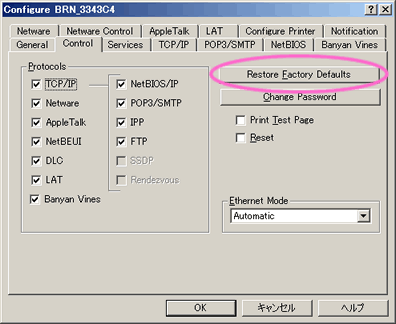
<对于 BRAdmin Professional ver.3.xx 用户>
- 启用BRAdmin Professional utility,点击 开始 => 所有程序 或 程序=> Brother Administrator Utilities => Brother BRAdmin Professional 3 => BRAdmin Professional 3。
- 从 BRAdmin 主屏幕双击合适的打印机。
- 输入打印服务器密码 (默认密码是 "access")。
- 点击 Network Configuration(网络配置) 选项卡,Control Panel(控制面板) 并选择 Set Default(设置默认)。
- 点击 Submit(提交) 按钮。
- 打印服务器会重置为默认值。
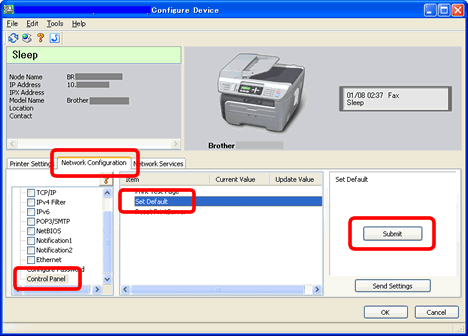
通过网络浏览器
由于网络基本管理需要TCP/IP协议来通信,当通过网络浏览器来使用设备的时候,任何重置选项都不会重置已设定的IP地址.如果您想要完全重置所有打印服务器参数,我们推荐您使用 BRAdmin 应用程序来重置打印服务器。
按照以下步骤重置打印服务器 (不包含 TCP/IP 参数):
- 使用网络浏览器连接到打印机器。
- 点击 Network Configuration(网络配置)。
- 如果适用, 请输入打印服务器密码 (打印服务器密码在用户说明书中已为打印服务器指定)。
- 点击 Set Default(设置默认) 链接 或 Reset Print Server(重置打印服务器)。
通过控制面板 (只适用于网络型号)
- 确保设备没有运转,然后断开设备的所有电缆(电源线除外)。
- 按控制面板上的 功能 或 功能/设定 。
- 按上下浏览键选择 LAN(局域网) 或 Network(网络),然后点击 设定, 功能/设定 或 OK 。
- 按上下浏览键选择 Factory Reset(出厂重置) 或 Network Reset(网络重置),并点击 设定, 功能/设定 或 OK。
- 选择 Reset(重置)。
- 选择 Yes(是)。
- 设备会重新启动,重启完请重新连接各电缆。
.
相关型号
DCP-540CN, DCP-560CN, DCP-7010, DCP-7025, DCP-8060, DCP-8070D, DCP-8085DN, DCP-9040CN, DCP-9042CDN, MFC-410CN, MFC-425CN, MFC-440CN, MFC-465CN, MFC-5440CN, MFC-5460CN, MFC-640CW, MFC-665CW, MFC-685CW, MFC-7220, MFC-7420, MFC-7840N, MFC-8370DN, MFC-8460N, MFC-8860DN, MFC-8880DN, MFC-9440CN, MFC-9450CDN, MFC-9840CDW
内容反馈
请在下方提供您的反馈,帮助我们改进支持服务。
